|
||||||||||||
|
|||||||||||||
| 当前位置: 电脑软硬件应用网 > 电脑学院 > 办公软件 > Word > 正文 |
|
|||
| Word中流程图怎么画 手把手教你制作! | |||
| 2011-10-24 13:22:50 文/佚名 出处:Word联盟 | |||
|
步骤三:绘制流程图框架 接下来我们开始绘制流程图的框架。所谓框架就是画出图形、把图形大致布局并在其中输入文字。在这里大家可以体会到,如果已经作好了草图,这里的操作将是比较轻松的,如果在这里边想边画,可能会耽搁很多时间。 1、单击窗口底部工具栏上的“自选图形”按钮,在弹出的菜单中选择“流程图”,接着选择“流程图”中的“准备”图形;  2、这时,在页面中标题的下方也会出现一个“在此创建图形”的画布,拖动鼠标,在画布的恰当位置画出“准备”图形; 3、选中“准备”图形,单击鼠标“右键”,在弹出的菜单中选择“添加文字”命令,接着在其中输入文字“开始”; 4、如果觉得“开始”文字的位置过于靠近底部,则可以适当调整它的段前距为“0.5”行; 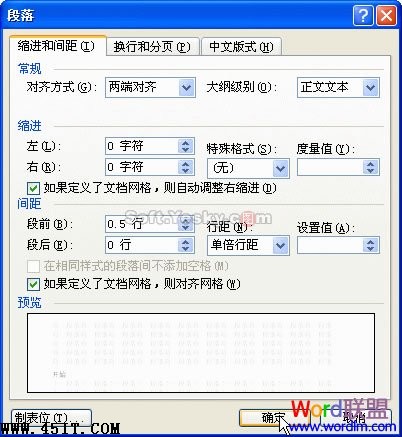 5、然后设置其对齐方式为“居中对齐”,完成后的效果如下图;  6、接下来先拖动“画布”右下角控制点,使其扩大面积到页面底部边缘,以便能容纳流程图的其它图形; 7、用同样的方法,绘制其它图形,并在其中输入相应的文字,完成后效果如下图;  由于的框架的制作都是手工的,因此在对齐上可能不太准确,下面使用对齐命令精确对齐,同时我们将对图形作一些修饰,让它们有更漂亮的外观。 1、按住Shift,同时选中左边一列的所有图形,单击窗口底部“绘图”工具栏上的“绘图”按钮,依次选择“对齐或分布→水平居中”命令,将所有选中的图形“水平居中”对齐;  2、同样的,同时选择“正式论文”和“打印上交”图形,执行“对齐或分布→垂直居中”命令,让它们“垂直居中”对齐; 3、为了文字看起来更醒目,可以设置每个图形内的文字为“粗体”; 4、接下来为图形设置三维效果。按住Shift键,同时选中所有的图形,单击底部“绘图”工具栏上的“三维效果样式”按钮,在弹出的列表中“三维样式1”,可以看到所有的图形被应用了三维效果样式;  5、在所有图形保持被选中的状态下,再次单击“三维效果样式”按钮,选择“三维设置”命令,打开“三维设置”工具栏,按下图设置其“深度”为“12磅”。完成后三维效果的厚度看起来更薄,更自然;  6、接下来为同种类型的图形设置相同的填充色。比如选中“开始”图形,单击鼠标右键,在弹出的菜单中选择“设置自选图形格式”命令,打开“设置自选图形格式”对话框,在“颜色与线条”选项卡内,按下图设置该图形的填充色;  7、用同样的方法为其它图形设置填充色,让流程图的外观看起来更漂亮。 步骤五:添加连接箭头 下面的工作是为流程图的各个图形之间添加连接箭头。连接箭头可以让阅读者更准确快速地把握工作流程的走向。在绘制箭头之间,为了能够让绘出的箭头完全水平或者垂直,一定要在前面利用“对齐或分布”的“水平对齐”或者“垂直对齐”命令对图形进行过对齐。如果前面没有对齐过,则可以在绘制之间将相应图形“水平对齐”或“垂直对齐”。下面进入添加连接箭头的操作。 1、选择窗口底部的“自选图形”按钮,在弹出的列表依次选择“连接符→直箭头连接符”;  2、接着在两个需要添加连接符的图形之间拖动鼠标,当鼠标移动到图形对象上时,图形会显示蓝色的连接点,这些点表示可以附加连接符。将鼠标在两个图形的下方连接点和上方连接点之间拖动即可将两个图形连接在一起;  步骤六:添加折线连接符和说明性文字 接下来我们要添加三个折线(肘形)连接符。 1、选择窗口底部的“自选图形”按钮,在弹出的列表依次选择“连接符→肘形箭头连接符”;  2、先在“与指导教师讨论”图形左侧的连接点点一下,接着向左侧拖动鼠标,然后向上再往右,在“毕业论文选题”图形左侧的连接点上点一下即可。完成后可以看到连接线上有一个黄色的小点,利用鼠标拖动这个小点可以调整肘形线的幅度;  3、接下来,在这个小黄点处画一个矩形框,在其中添加文字“未通过”,同时设置该矩形框的线条颜色为“无线条颜色”,即不显示边框; 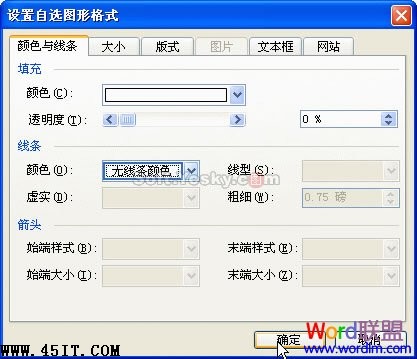 4、设置完成后效果如下图;  5、其它肘形线和说明文字的添加完全一样,可以仿照操作。 到这里本章用Word制作流程图就已经全部讲完了,看看你做的,是否和我们做的一样呢?认真的学习制作本次讲解的两个流程图,自己多练习下,相信以后无论是什么样的流程图,都不会难倒你了。虽说现在制作流程图的软件网上一大把,但任何事情还是不要太依赖,多动手,也可以锻炼自己的制作能力。 |
|||
| 最新热点 | 最新推荐 | 相关阅读 | ||
| 如何在word中画直线和角 “Ctrl+H”组合快捷键的两则妙用 打开Word占用50%的CPU资源 Word中大于等于号怎么打 Word提示无法初始化visual basic环境 Word2007快速拆分表格,将其一分为二 Word中根号2、3怎么打? Word直径符号怎么打 Word2007/2003常用快捷键大全 Word符号,教你怎么在方框里打钩? |
| 关于45IT | About 45IT | 联系方式 | 版权声明 | 网站导航 | |
|
Copyright © 2003-2011 45IT. All Rights Reserved 浙ICP备09049068号 |